როდესაც იყენებთ Chrome-ს, თქვენ ველით, რომ ის უნაკლოდ იმუშავებს, განსაკუთრებით მაშინ, როდესაც თქვენ გაქვთ შესრულებული ვადა. ასე რომ, როდესაც თქვენ არ შეგიძლიათ გადახვევა გადახვევის ზოლების გამოყენებით, შეიძლება გაგიჩნდეთ სურვილი, რომ კომპიუტერი ფანჯრიდან გადააგდოთ. როცა ეს მოხდება, გინდა გუშინ გამოსწორდეს. ზოგჯერ გამოსწორება შეიძლება იყოს ისეთივე მარტივი, როგორც თქვენი ბრაუზერის გადატვირთვა, მაგრამ ზოგჯერ თქვენ უნდა სცადოთ რამდენიმე მეთოდი, სანამ შეხვდებით პრობლემას, რომელიც აგვარებს.
როგორ მივიღოთ Chrome-ის ხელახლა გადახვევა
Chrome გაფართოებები უნდა დაგვეხმარონ, მაგრამ არაა უჩვეულო, რომ დროდადრო პრობლემებს გიქმნიან. შეეცადეთ გახსოვდეთ, პრობლემა დაიწყო თუ არა Chrome-ის ერთი ან სხვადასხვა გაფართოების ინსტალაციის შემდეგ. თუ თქვენ დააინსტალირეთ რამდენიმე, მაშინ მოგიწევთ წაშალოთ ის, ვინც ფიქრობთ, რომ შეიძლება იყოს დამნაშავე, სანამ არ წაშლით ყველა გაფართოებას. იმისათვის, რომ ნახოთ, არის თუ არა გაფართოება დამნაშავე, შეგიძლიათ სცადოთ Chrome-ის გამოყენება ინკოგნიტო რეჟიმში.
როგორ ჩართოთ ინკოგნიტო რეჟიმი Chrome-ში
Chrome ინკოგნიტო რეჟიმში გამოსაყენებლად გახსენით ბრაუზერი და დააწკაპუნეთ წერტილებზე ზედა მარჯვენა კუთხეში. მესამე ვარიანტი ქვემოთ უნდა იყოს ჩანართის გახსნის ვარიანტი ინკოგნიტო რეჟიმში.
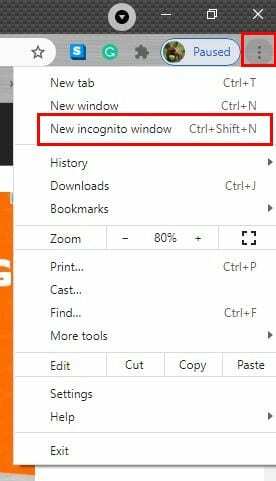
მასზე დაწკაპუნების შემდეგ, ინკოგნიტო ჩანართი გაიხსნება. ნახეთ, შეგიძლიათ თუ არა გადახვევა ამ რეჟიმში ყოფნისას. თუ შეგიძლიათ, მაშინ დიდი შანსია, რომ ეს გაფართოება იწვევს პრობლემას. ინკოგნიტო რეჟიმიდან გასასვლელად დააწკაპუნეთ ჯაშუშზე ზედა მარჯვენა კუთხეში და თქვენ უნდა ნახოთ ინკოგნიტო რეჟიმიდან გასვლის ვარიანტი.
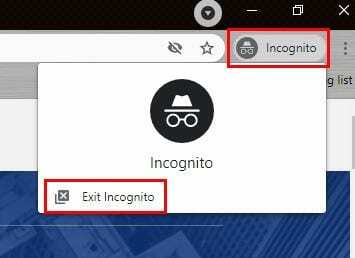
გამოიყენეთ Chrome-ის ჩაშენებული გამწმენდი
თუ კომპიუტერის გადატვირთვამ ვერ იმუშავა, შეგიძლიათ სცადოთ Chrome-ის ჩაშენებული გამწმენდის გამოყენება. თქვენ შეიძლება არ იცოდით, რომ Chrome-ს აქვს ერთი, მაგრამ აქვს. ეს შესანიშნავი ვარიანტია, რომ დაეყრდნოთ, როდესაც არ გსურთ სხვა რამის დაყენება თქვენს კომპიუტერზე. გამწმენდზე წვდომისთვის დააწკაპუნეთ წერტილებზე ზედა მარჯვენა კუთხეში და გადადით პარამეტრებში. გადადით ბოლომდე და დააწკაპუნეთ Advanced ოფციაზე. მას შემდეგ რაც გამოჩნდება დამატებითი ოფციები, გააგრძელეთ ქვევით, სანამ არ წააწყდებით Clean up my computer პარამეტრს.

შემდეგ გვერდზე ნახავთ ლურჯ ღილაკს პოვნა. დააწკაპუნეთ ამ ღილაკზე, რათა Chrome-მა შეძლოს ნებისმიერი შეცდომის პოვნა, რამაც შეიძლება გამოიწვიოს გადახვევის პრობლემა. პროცესს შეიძლება გარკვეული დრო დასჭირდეს, ასე რომ, როგორც კი ღილაკზე დააწკაპუნებთ, შეგიძლიათ წახვიდეთ ფინჯანი ყავის მისაღებად.
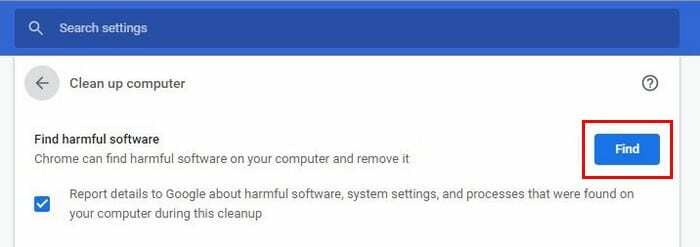
სცადეთ Chrome-ის გადატვირთვა
ზოგიერთისთვის Chrome-ის გადატვირთვა შეიძლება გამორიცხული იყოს, მაგრამ თუ ფიქრობთ, რომ ყველაფერი სცადეთ, ნამდვილად არსებობს სხვა არჩევანი. მკვეთრი დრო მოითხოვს მკვეთრ ზომებს. ასე რომ, თუ ფიქრობთ, რომ მზად ხართ Chrome-ის გადატვირთვისთვის, მოგიწევთ წასვლა:
- პარამეტრები
- Მოწინავე
- პარამეტრების აღდგენა თავდაპირველ ნაგულისხმევად
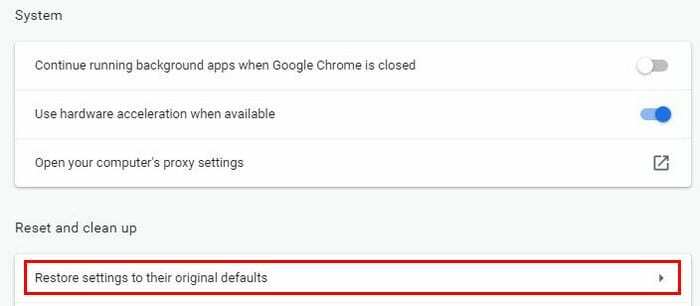
Chrome გაჩვენებთ შეტყობინებას გაფრთხილების შესახებ, თუ რას აპირებთ. თუ დარწმუნებული ხართ, რომ ეს არის ის, რისი გაკეთებაც გსურთ, დააწკაპუნეთ ლურჯ გადატვირთვის პარამეტრების ღილაკზე.
გამორთეთ გლუვი გადახვევა Chrome-ში
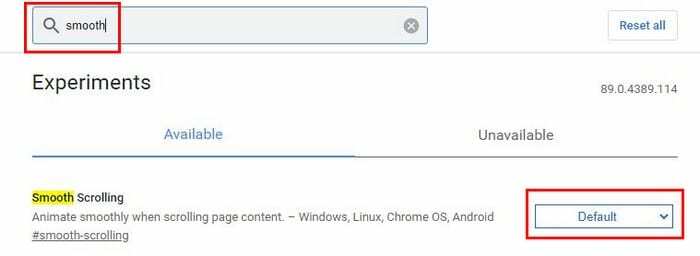
Smooth Scrolling-ის გამოსართავად აკრიფეთ chrome://flasgs დამატების ზოლში. ვარიანტის უფრო სწრაფად მოსაძებნად, ჩაწერეთ სიტყვა smooth საძიებო ზოლში და ის ავტომატურად უნდა გამოჩნდეს. დააწკაპუნეთ ჩამოსაშლელ მენიუზე, სადაც ნათქვამია ნაგულისხმევი. გამორთვის ვარიანტი უნდა იყოს ბოლო სიაში. თუ გსურთ ცოტა წინ წახვიდეთ, ასევე შეგიძლიათ სცადოთ აკრიფოთ სიტყვა გადახვევა დროშების საძიებო ზოლში. ის გაჩვენებთ გადახვევასთან დაკავშირებულ ყველა დროშას. გამორთეთ ისინი ყველა, თუ რომელიმე მათგანი ჩართული გაქვთ და დაგავიწყდათ.
სცადეთ Chrome-ის მომხმარებლის პროფილის მონაცემების წაშლა
თუ ზემოთ ჩამოთვლილმა არცერთმა მეთოდმა არ იმუშავა, შეგიძლიათ სცადოთ Chrome-ის მომხმარებლის პროფილის მონაცემების წაშლა. ამის გაკეთება შეგიძლიათ Run-ის გახსნით Windows ღილაკზე და R კლავიშზე დაჭერით. როდესაც ის გაიხსნება, ჩაწერეთ შემდეგი: %LOCALAPPDATA%\Google\Chrome\მომხმარებლის მონაცემები\.
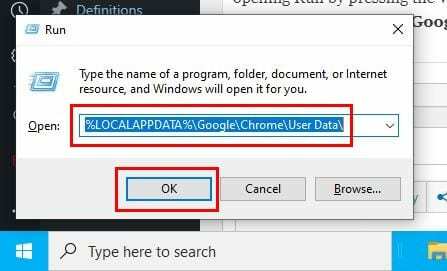
OK ღილაკზე დაჭერის შემდეგ, თქვენ უნდა ნახოთ საქაღალდეების სერია. მოძებნეთ და დააწკაპუნეთ მარჯვენა ღილაკით ნაგულისხმევზე. დააწკაპუნეთ სახელის გადარქმევაზე და დაარქვით default.backup. ხელახლა გაუშვით Chrome და ნახეთ, მოგვარდა თუ არა გადახვევის პრობლემა. ასევე შეგიძლიათ სცადოთ Chrome-ის ხელახლა ინსტალაცია; მხოლოდ ახალი დაწყება შეიძლება იყოს მეთოდი, რომელიც პრობლემას მოხსნის.
დასკვნა
ზოგჯერ პრობლემა შეიძლება მოგვარდეს ყველაზე მოულოდნელი მეთოდებით. ზოგჯერ გადატვირთვა საკმარისად კარგია, მაგრამ ზოგჯერ თქვენ უნდა შეხვიდეთ ბრაუზერის ექსპერიმენტულ ფუნქციებში. ვიმედოვნებთ, რომ ზემოთ ნახსენები მეთოდები დაგეხმარებათ პრობლემის მოგვარებაში. გამომრჩა ვარიანტი, რომელიც მუშაობდა თქვენთვის? შემატყობინეთ ამის შესახებ ქვემოთ მოცემულ კომენტარებში.